(364)データが追加されても常に連番が表示される方法
 みなさま、こんにちは♪
みなさま、こんにちは♪
モカです。
お元気ですか?
お友達との分かれ、そして、4月には新しい出会いも待っていて、
寂しくもあり、わくわく楽しみな時でもあり、、、
新鮮な気持ちでわたしも頑張ろうっと^^
☆★☆★☆★☆★☆★☆★☆★☆
データが追加されても常に連番が表示される方法
Excelでは、データが途中に追加されると、連番で番号をふっていたのが飛んでしまうことがあって不便な時がありますよね。
そこで今回は、途中にデータが追加されても、連番が常に表示される方法をご紹介します。
2.セルA2に「=ro」と入力し表示されてくる関数名から「ROW」をダブルクリックします。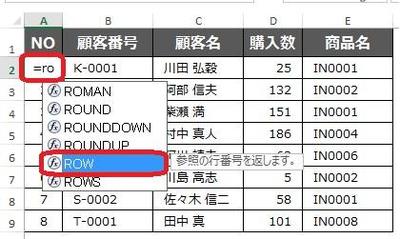
3.「=ROW( 」の後ろに「 )-1 」と入力してEnterを押します。
※ROW関数は「何行目か」を求めるので、項目名(1行)分を引きました。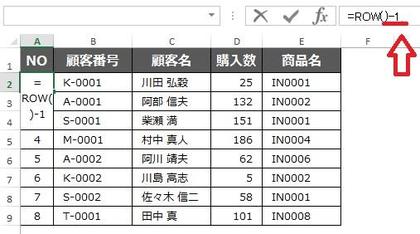
4.下の行にも関数式をコピーします。
セルA2の右下にカーソル置いて、十字に変わったらダブルクリックします。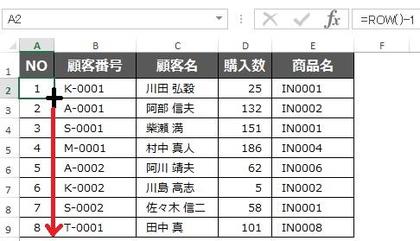
5.連番になるか、行を追加(データが追加)してみます。
5行目に列(データ)を追加して、セルA5にカーソルをおいて、「Ctrl+D」を押します。
※「Ctrl+D」は、上のセル(関数式)をコピーするショートカットです。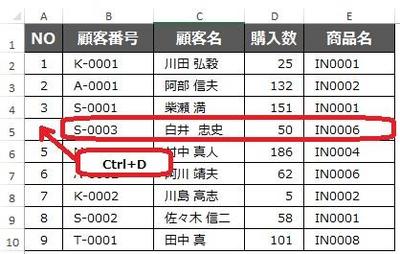
6.連番になりました。
次に、行を削除してみます。
行番号「6」の上で右クリックー削除を押します。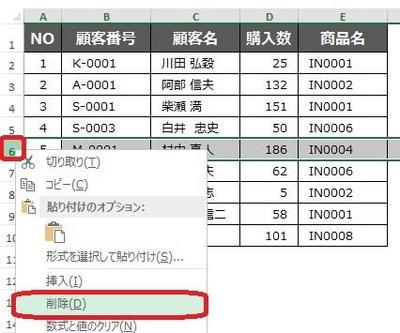
7.NO5の「村中 真人」さんが削除され、NOは飛ばずに連番になりました。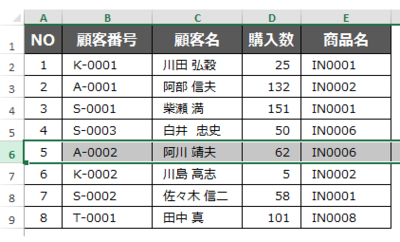
いかがでしたか?
削除の場合はそのままでOK!ひと手間がいらず助かりますよね♪
ぜひ、ご活用ください♪
☆☆☆・・・☆☆☆・・・☆☆☆・・・☆☆☆・・・☆☆☆・・・☆☆☆・・・☆☆☆ 前の記事 ☆☆

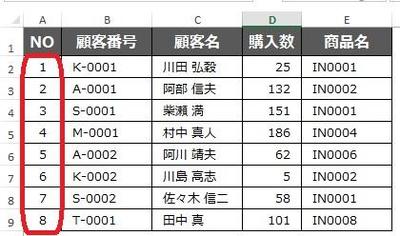



ディスカッション
コメント一覧
まだ、コメントがありません